Электронная регистрация
Оформление электронных сделок
с недвижимостью и отправка их в Росреестр
с недвижимостью и отправка их в Росреестр
Сервис удаленного подписания (СУП)
Обмен, хранение и удаленное подписание документов в едином безопасном пространстве
СКБ Ключи
Передача объектов недвижимости
в многоквартирном доме
в многоквартирном доме
Электронные закладные
Перевод бумажных закладных в электронный формат и формирование закладной с нуля
ГеоГраф
Мониторинг объектов недвижимости для банков
Оставаясь на сайте, вы соглашаетесь с использованием сервиса Яндекс Метрика и файлов cookies
Регистрация ДКП с Электронной закладной
Важно обратить внимание на то, что запрещается изменять архив.
В Zip должны быть:
В Zip должны быть:
- Электронная закладная в PDF
- Sig к ней
- Электронная закладная XML
- Протокол в формате HTML
- Request в PDF
- XML request
- Sig к нему


3.2 В открывшемся конструкторе выбираем тип регистрационного действия: Регистрация ДКП
Если есть ипотека, то обязательно поставьте галочку Ипотека в силу закона
Далее нажимаем на кнопку Сохранить
Если есть ипотека, то обязательно поставьте галочку Ипотека в силу закона
Далее нажимаем на кнопку Сохранить
3.3 Собираем сделку: Кнопками Выбрать добавляем в сделку участников договора, объект и необходимые документы:
Нажимаем на каждый документ и выбираем подписантов, отметив их галочкой. Укажите номер и дату договора.
Сохраняем.
3.4 В комментарии для Росреестра пропишите номер закладной(это название архива).
3.4 В комментарии для Росреестра пропишите номер закладной(это название архива).

3.5 Через кнопку "Выберите файл" добавляем Электронную Закладную в формате Zip.
3.6. Нажимаем на ЭЗ и в открывшемся окне выбираем тип документа «Закладная». Также переименуйте документ.
3.6. Нажимаем на ЭЗ и в открывшемся окне выбираем тип документа «Закладная». Также переименуйте документ.

3.7 Далее переходим к проверки в Росреестр и переходим к подписанию.

4. Подписание
4.1 Подписание sign.me
Для отправки на подпись нужно выбрать из списка УЦ SignMe , затем нажать Отправить на подпись
Для отправки на подпись нужно выбрать из списка УЦ SignMe , затем нажать Отправить на подпись
4.2 После успешного подписания, подписи подтянутся на документы автоматически примерно через 15-20 сек:
4.3 Если количество подписей на документе совпадает с количеством подписантов, то можно нажать на Перейти на общую страницу подписания документов и направлять заявление в Росреестр через голубую кнопку Отправить заявление в Росреестр.
5. Подписание на токене
Для отправки на подпись нужно выбрать из списка УЦ Внешний токен , затем нажать Отправить на подпись
*При отправке в сервис удаленного подписания ссылка на подпись придет на электронную почту, указанную в карточке подписанта.
Для отправки на подпись нужно выбрать из списка УЦ Внешний токен , затем нажать Отправить на подпись
*При отправке в сервис удаленного подписания ссылка на подпись придет на электронную почту, указанную в карточке подписанта.

5.1 В случае, если количество подписей на документе будет соответствовать количеству подписантов, то можно нажать на Перейти на общую страницу подписания документов и направлять заявление в Росреестр через голубую кнопку Отправить заявление в Росреестр.